人工知能(KI)の使用はコンテンツの作成において重要なツールとなっています。特に注目すべきツールの1つがSynthesiaで、これを使用すると人間に似たビデオを自動生成することが可能です。 How-To-Video、プレゼンテーション 、またはチュートリアル を作成したい場合でも、Synthesiaを使用すると、カメラの前に立たなくても素早く簡単に行うことができます。このガイド では、Synthesiaを効果的に活用して、ニーズに合った魅力的なビデオを作成する方法をステップバイステップで紹介します。
主な認識
- Synthesiaは、多くの異なる言語で高度なプロフェッショナルなテキストを再生する人間に似たAIアバターを作成する強力なツールです。
- アバターや背景に多くのカスタマイズオプションが提供されます。
- テキストやプレゼンテーションをプラットフォームにインポートして魅力的なビデオに変換することができます。
- 使用は有料ですが、公正な価格で提供されています。
Synthesiaの使用方法のステップバイステップガイド
1. アカウントを作成する
Synthesiaを使用するためには、まずアカウントを作成する必要があります。Synthesiaのウェブサイトを訪れ、「Create Free AI Video」ボタンをクリックして、指示に従って登録してください。
2. アバターを選択する
登録後、Synthesiaのユーザーインターフェースにアクセスできます。ここでは、ビデオに表示されるさまざまなアバターから選択することができます。コンテンツに最適なアバターを考えて選んでください。
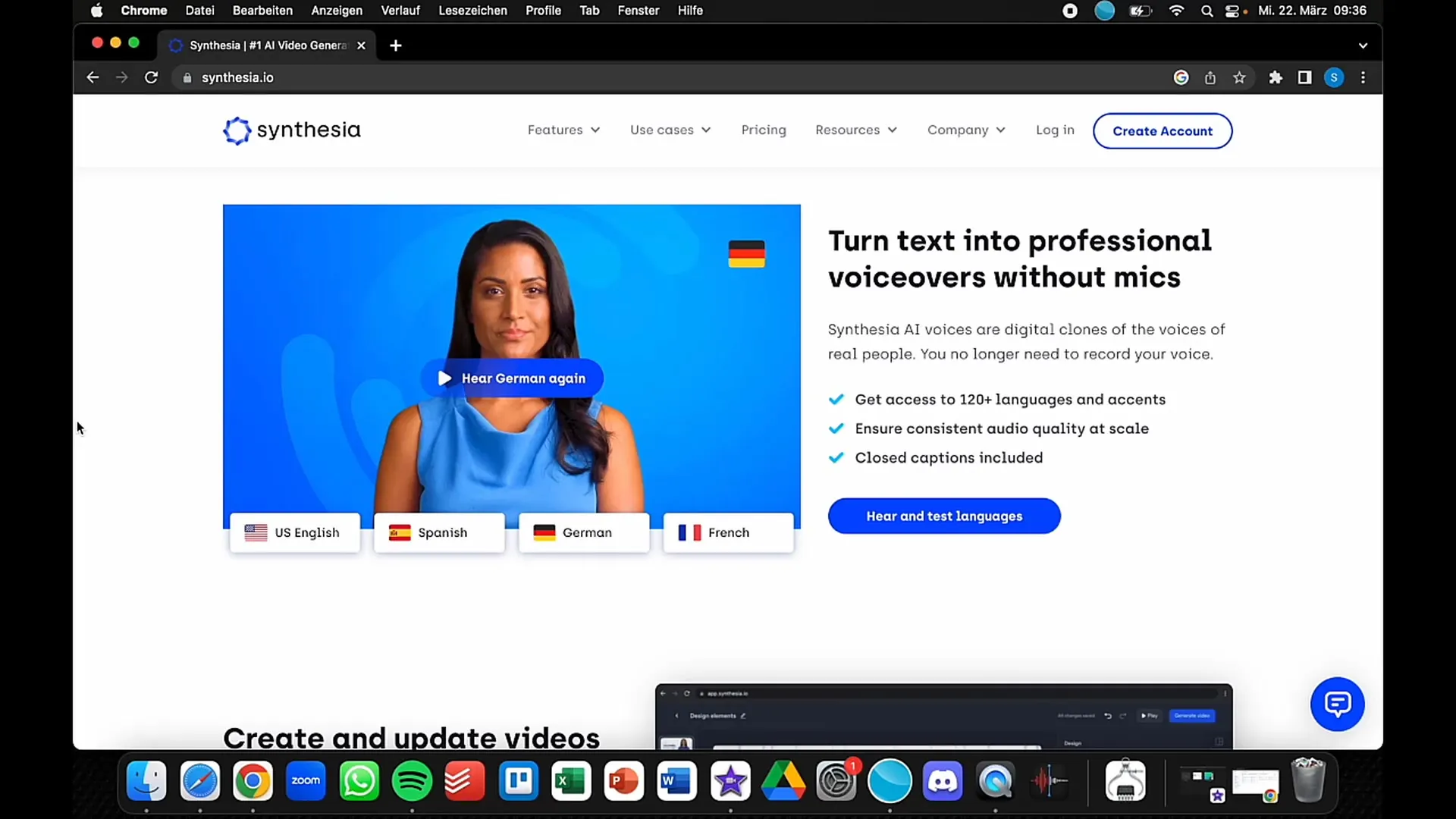
3. コンテンツをインポートする
テキストを直接テキストボックスに入力することもできます。最大の柔軟性を確保するために、PowerPointプレゼンテーションをアップロードすることもできます。ファイルをドラッグ&ドロップして適切な領域に移動させるか、インポート機能を使用してください。
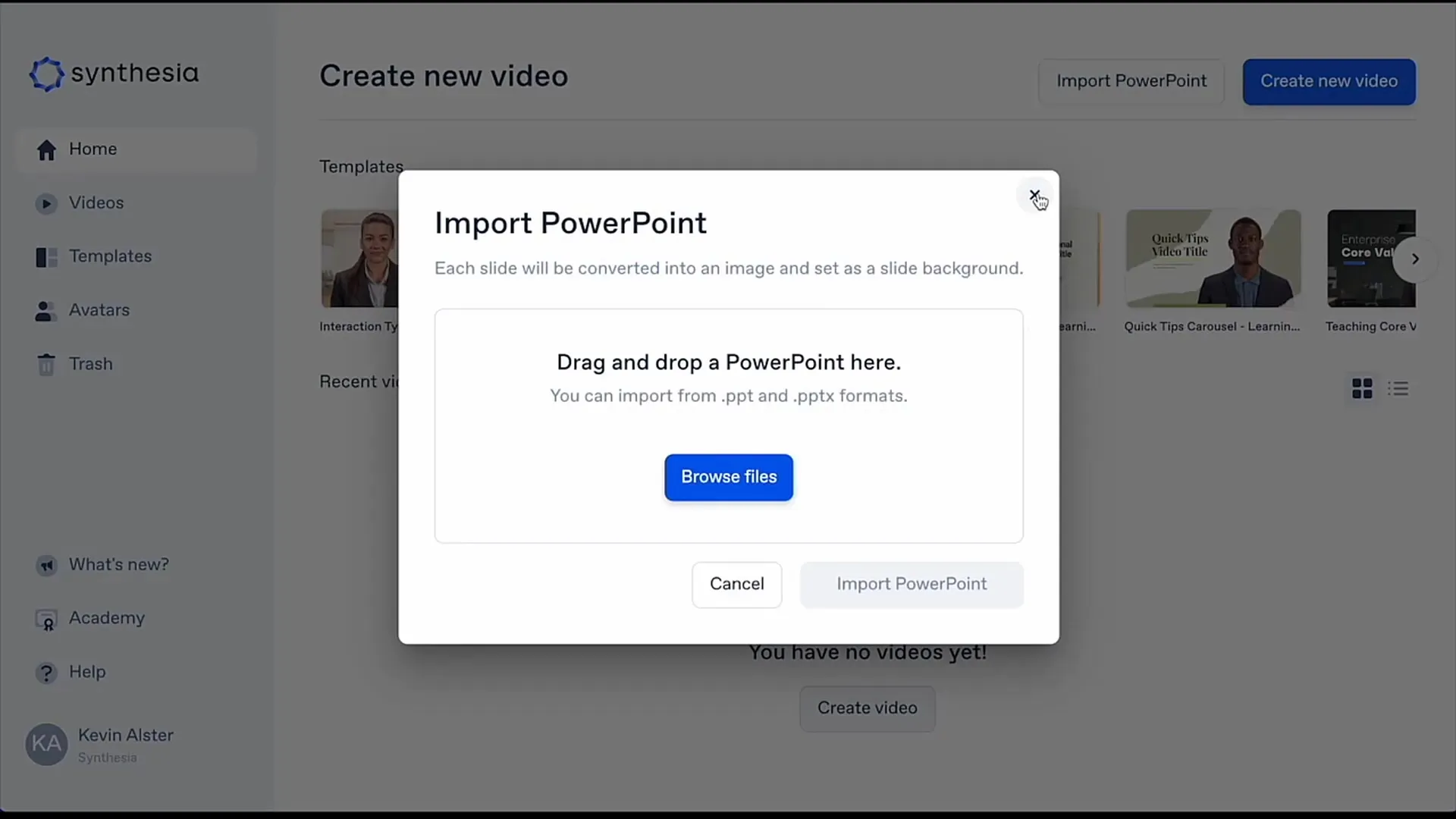
4. ビデオをデザインする
今、ビデオをデザインする準備が整いました。事前に選択したアバターを追加して、その話すべきテキストを入力してください。ここでは、背景や特定のテキスト要素も追加できます。
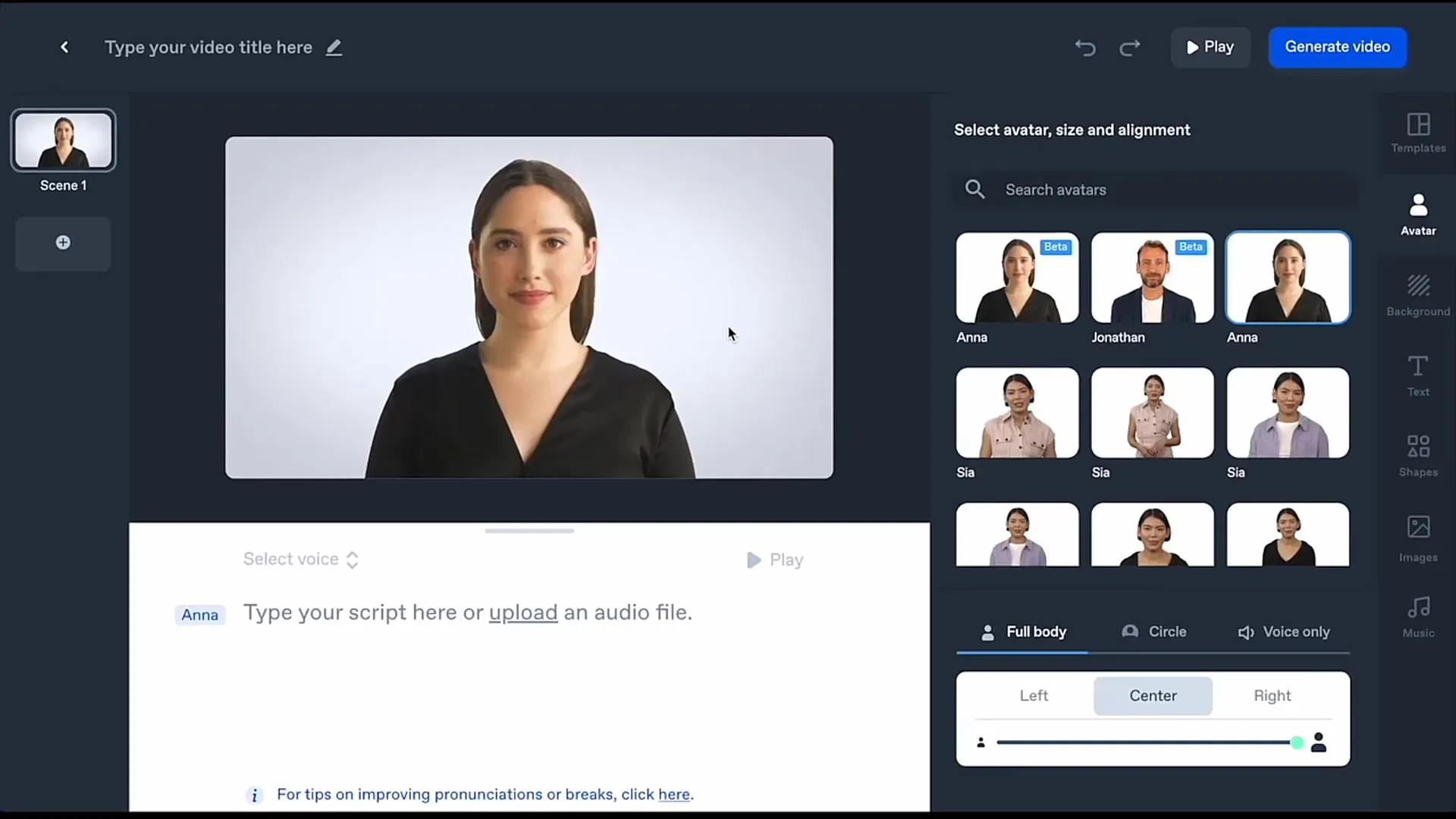
5. 言語を選択する
Synthesiaはさまざまな言語をサポートしています。他の言語でビデオを作成したい場合は、設定で簡単に選択できます。アバターの異なる言語での話し方をテストしてみてください。
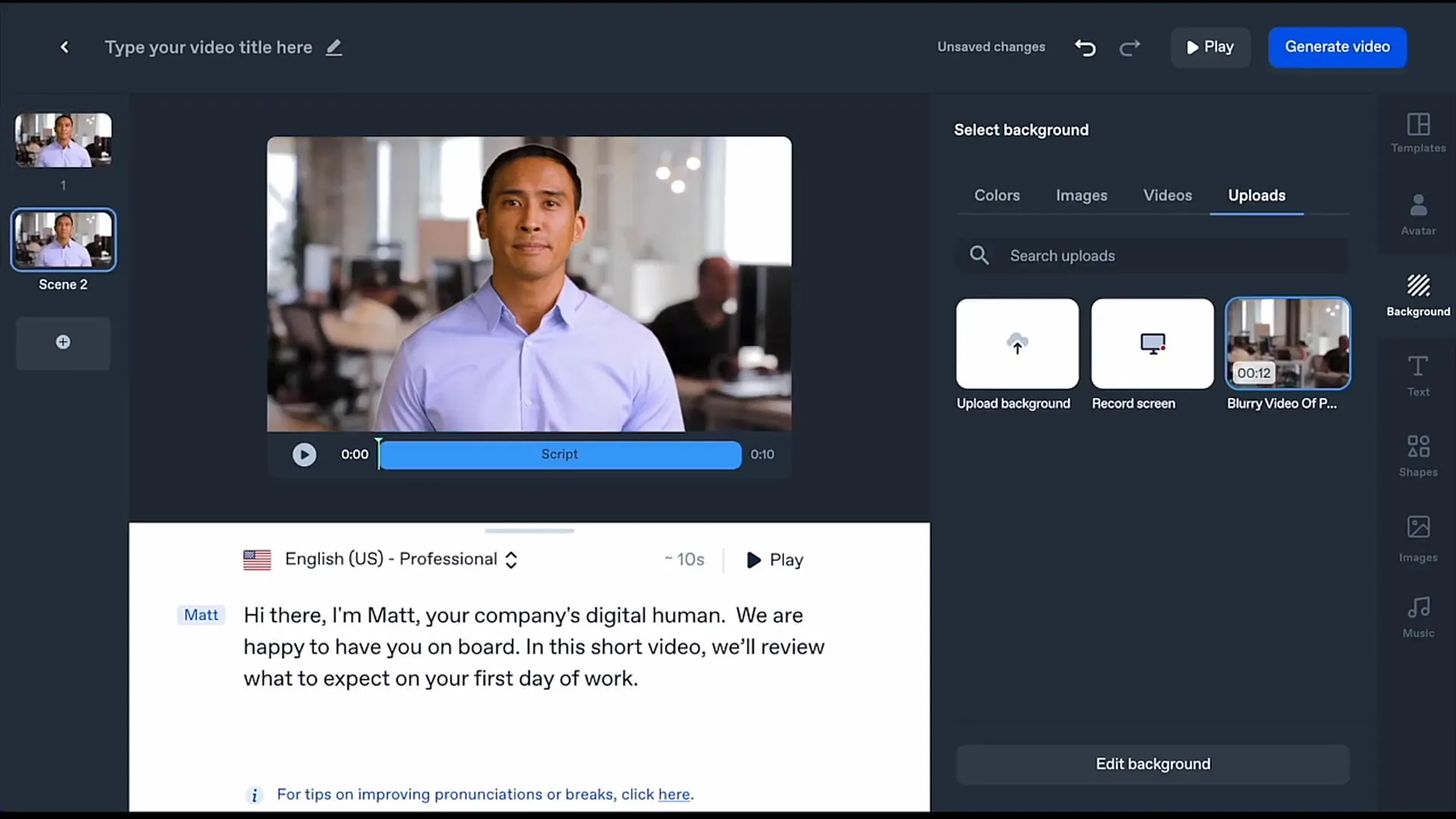
6. テンプレートを使用する
時間を節約するために、Synthesiaには事前定義されたテンプレートが提供されています。好みに合わせて選択してカスタマイズできます。色やフォントを簡単に変更できます。レイアウトがブランディングに適合していることが重要です。
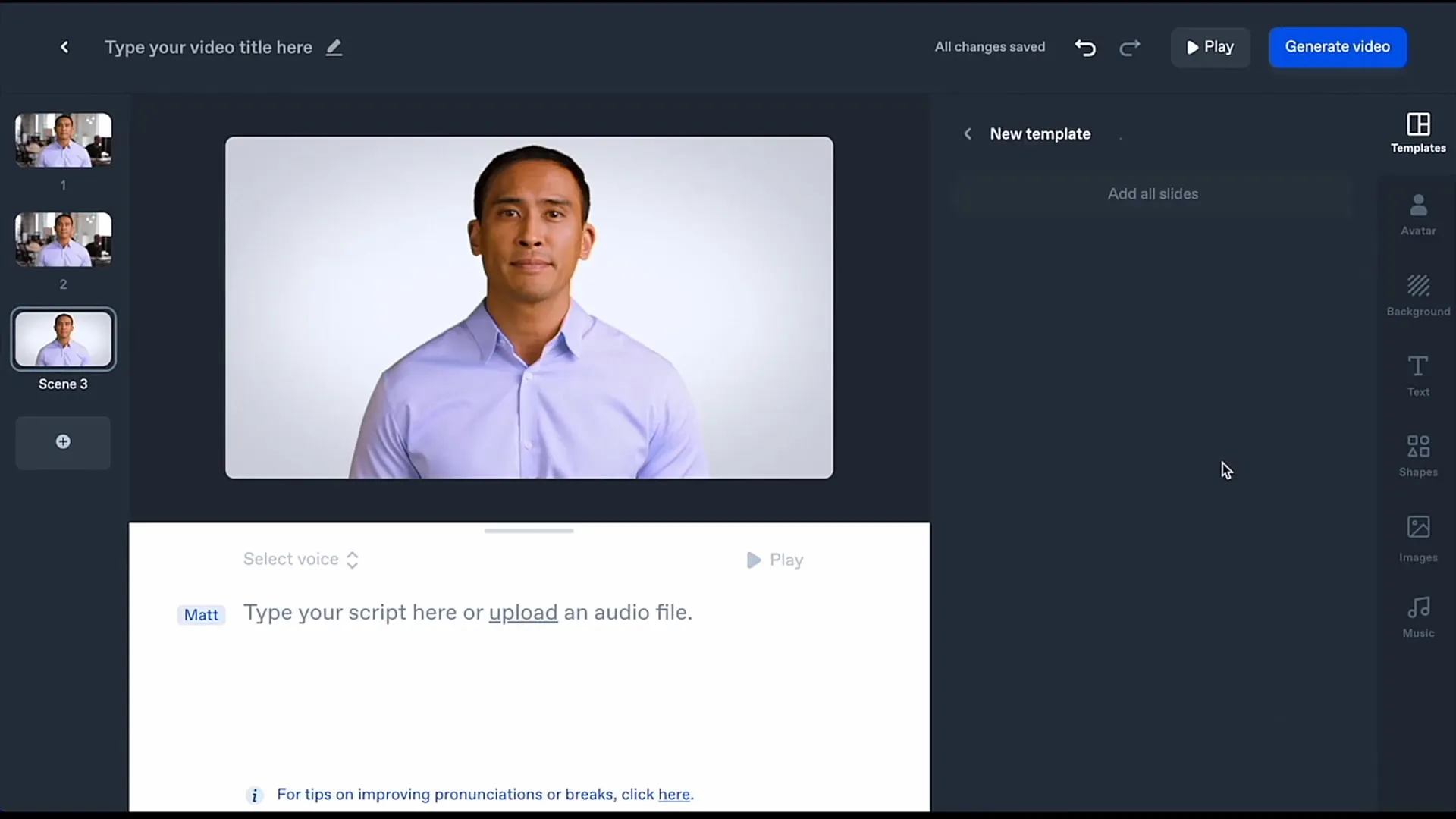
7. プレビューと調整
ビデオを最終的にする前に、すべてが自分の予想通りに見えるか確認するためにプレビューを見てください。必要に応じて、レイアウト、テキスト、さらにはアバターを再度選択または調整できます。
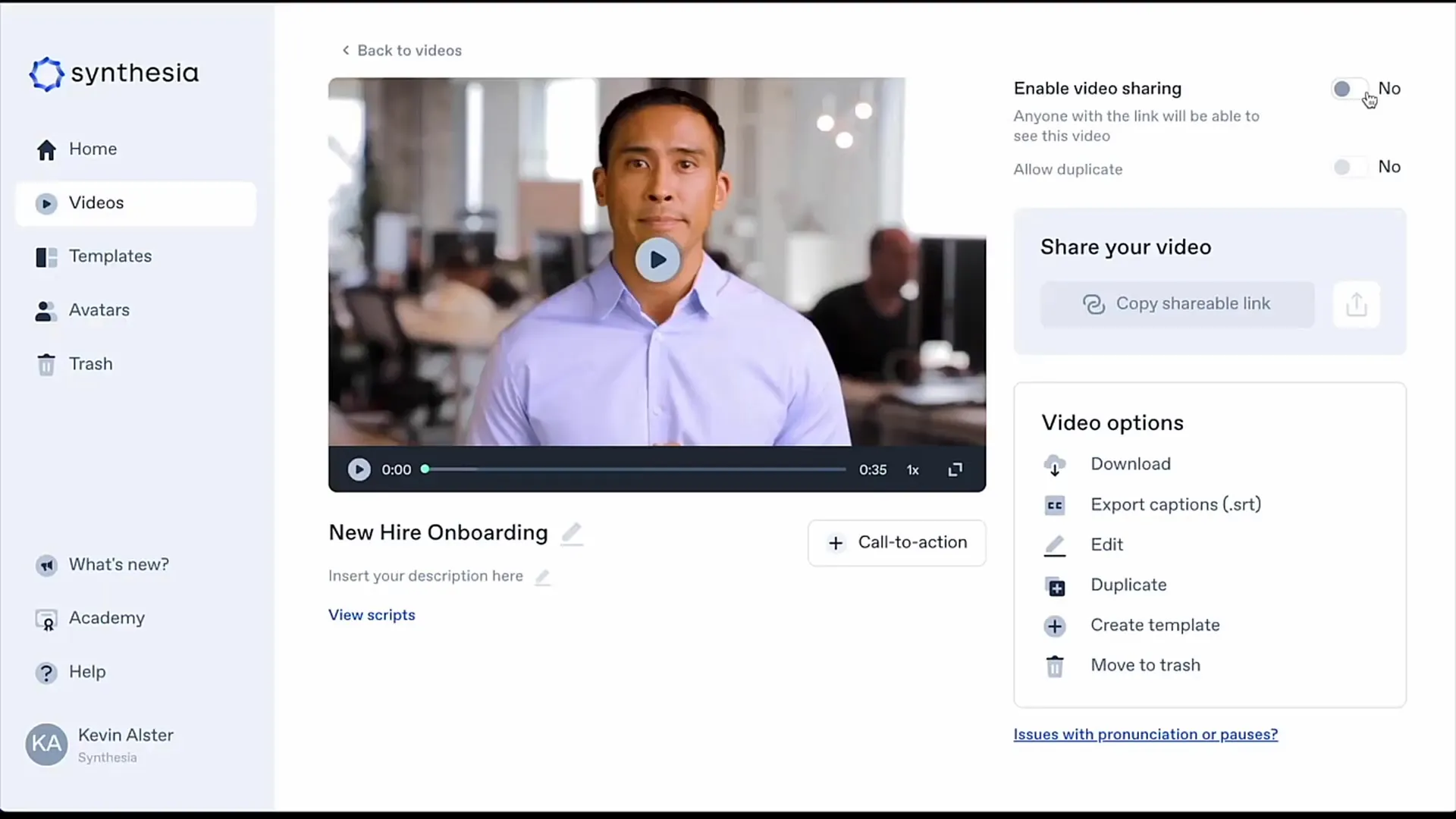
8. ビデオをエクスポートする
結果に満足したら、「ダウンロード」や「共有」ボタンをクリックしてください。ビデオはダウンロードしたり、ソーシャルメディアで共有したりすることができます。ビデオをどこで、どのように公開したいかを考えてください。
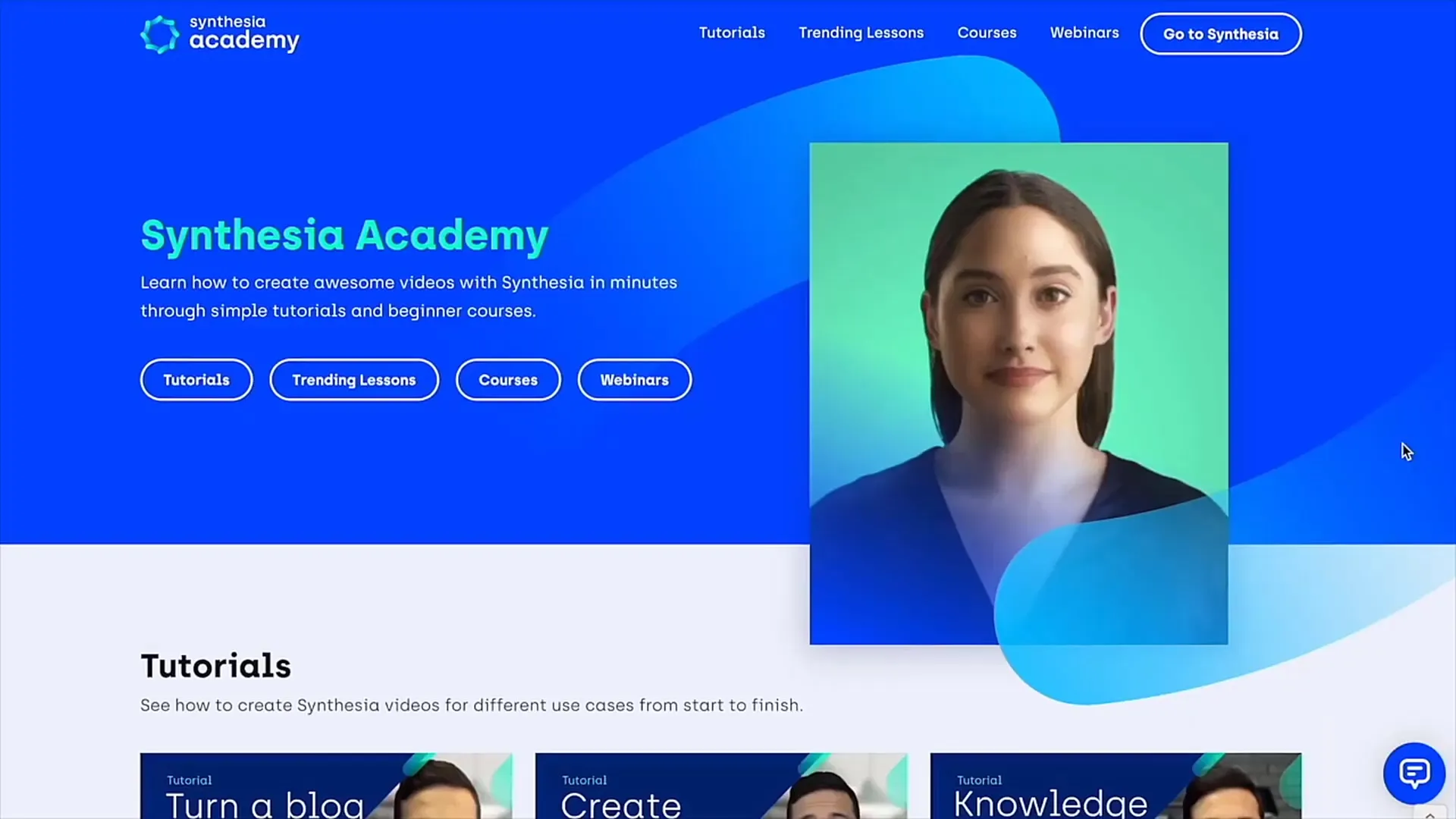
9. フィードバックと調整
ビデオの作成中やその後、変更したい点があればいつでもユーザーインターフェースに戻って調整できます。これにより、プロセスが特に使いやすく、簡単になります。
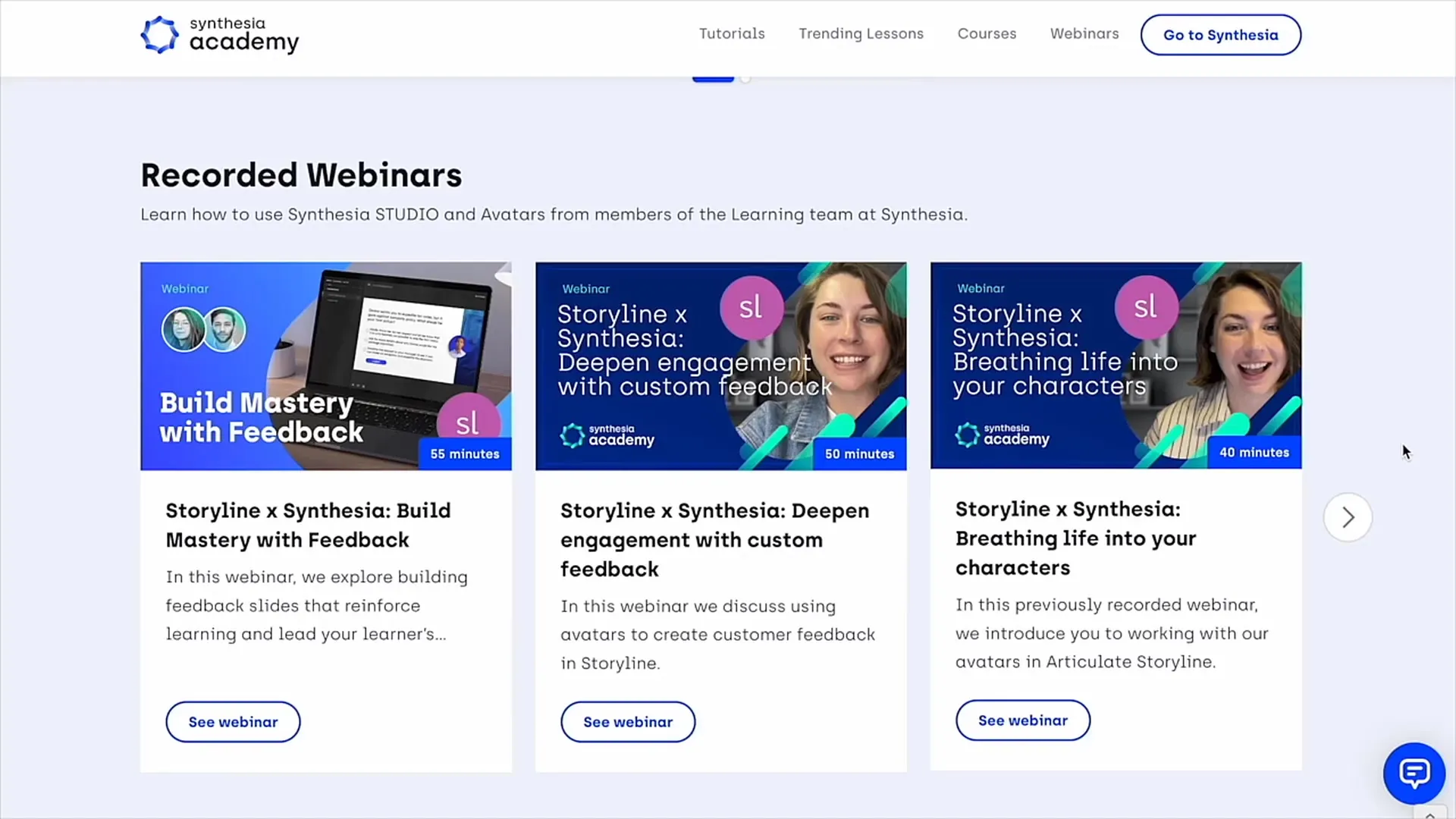
要約
このガイドでは、Synthesiaを使用して、人間らしいアバターを使用したプロフェッショナルなビデオを簡単に作成する方法について学びました。ビジネス用途や個人プロジェクトに関わらず、様々な可能性があります。さまざまな機能を試して、Synthesiaを自分のニーズにどのように活用できるかを見つけてください。
よくある質問
Synthesiaの利用料金はいくらですか?Synthesiaの費用は月額26€で、およそ1動画につき2.60€に相当します。
複数の言語でビデオを作成することは可能ですか?はい、Synthesiaは多言語をサポートしており、簡単に切り替えることができます。
アバターはカスタマイズ可能ですか?はい、さまざまなアバターから選択し、背景や他の要素を調整することができます。
PowerPointプレゼンテーションも利用できますか?はい、PowerPointファイルをアップロードしてビデオに統合することができます。
ビデオを共有したりダウンロードしたりできますか?はい、ビデオはダウンロードやソーシャルメディアで共有することができます。


